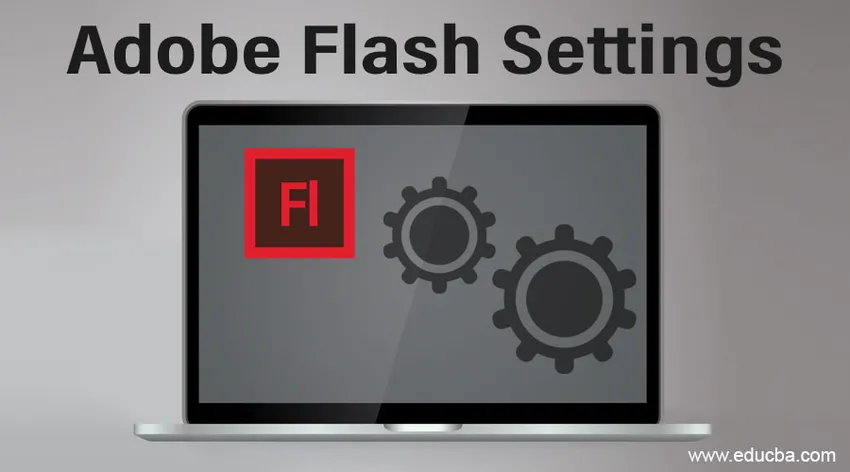
Prehľad nastavení Adobe Flash
Nastavenia programu Adobe Flash si môžete prečítať v System Preferences (Predvoľby systému) v systéme Mac a v ovládacom paneli systému Windows. Native Flash Player Settings Manager, ktorý je lokálny pre váš operačný systém:
Pre Mac: Predvoľby systému> Hit Flash Player.
Pre Windows: Stlačte Štart> Nastavenia> Ovládací panel> Flash Player.
Spoločnosť Adobe sa venuje poskytovaniu alternatív na správu obsahu a softvéru FLV alebo SWF, ktoré fungujú v prehrávači Adobe Flash Player. Správca nastavení prehrávača Flash Player vám umožňuje ovládať globálne nastavenia ochrany osobných údajov, nastavenia zabezpečenia a nastavenia úložiska.
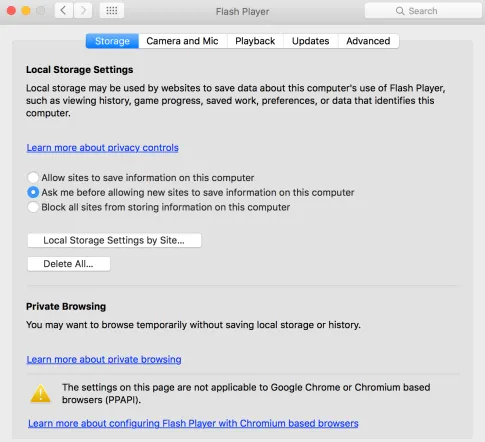
Rôzne nastavenia Adobe Flash
Správca nastavení je dôležitý riadiaci panel, ktorý funguje vo vašom rodnom počítači, ale je zaregistrovaný na webe Adobe a je z neho prečítaný. Spoločnosť Adobe nemá prístup k nastaveniam, ktoré dodržujete v Správcovi nastavení, ani k osobným údajom vo vašom systéme. Nasledujú nastavenia dostupné na paneli Nastavenia Adobe Flash:
1. Nastavenia ochrany osobných údajov
Softvér, ktorý pracuje v prehrávači Flash Player, môže vyžadovať prístup k mikrofónu alebo fotoaparátu, ktorý je možné získať na vašom počítači. Nastavenia ochrany osobných údajov vám umožňujú definovať, či pre takýto prístup potrebujete softvér z konkrétnej webovej stránky. Majte na pamäti, že to je osoba alebo organizácia, ktorá vyrobila softvér, ktorý používate, ktorý hľadá takýto prístup, nie spoločnosť Adobe (pokiaľ spoločnosť Adobe nevyrobila softvér, ktorý vyžaduje prístup k vášmu mikrofónu alebo fotoaparátu).
Osoba alebo organizácia, ktorá žiada o prístup, sú zodpovedné za to, aby vám poskytli prehľad, prečo požadujú prístup a ako zamýšľajú využívať video alebo audio. Mali by ste mať na pamäti zásady ochrany osobných údajov každého, kto žiada o prístup k videu alebo zvuku.
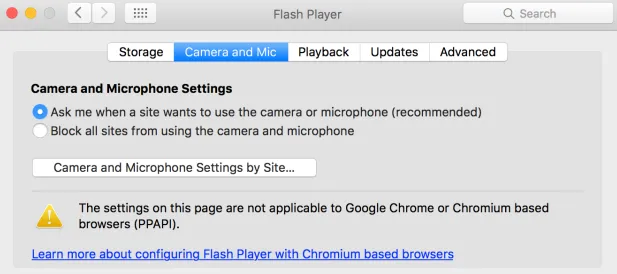
K dispozícii sú dve možnosti, ktoré môžete vybrať: môžete požiadať, aby sa stránka opýtala, či môže používať fotoaparát alebo mikrofón, alebo môžete zablokovať všetky stránky v používaní fotoaparátu a mikrofónu.
Je dôležité si uvedomiť, že aj keď je tento panel nastavení súčasťou prehrávača Flash Player, video a zvuk bude využívať softvér vyrobený treťou stranou.
2. Nastavenia úložiska
Softvér, ktorý pracuje v prehrávači Flash Player, môže vyžadovať uchovanie niektorých údajov vo vašom počítači, ale záťaž, ktorú môžu uchovať, je obmedzená na 100 kilobajtov, pokiaľ neakceptujete poskytnutie ďalšieho priestoru. Nastavenia miestneho úložiska vám umožňujú definovať množstvo voľného miesta na disku, ak je k dispozícii, softvér z konkrétnej webovej stránky, ktorý môže použiť na uchovávanie údajov v počítači. Majte na pamäti, že to je osoba alebo organizácia, ktorá vyrobila softvér, ktorý používate, ktorý hľadá takýto prístup, nie spoločnosť Adobe (pokiaľ spoločnosť Adobe nevyrobila softvér, ktorý vyžaduje prístup k vášmu mikrofónu alebo fotoaparátu).
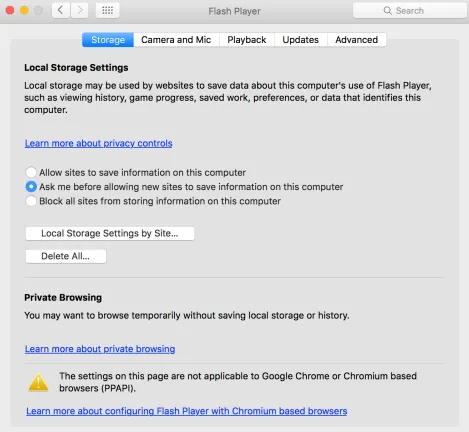
V nastaveniach ukladacieho priestoru máte možnosť povoliť webovým stránkam ukladanie informácií do vášho počítača alebo môžete prinútiť webovú stránku, aby sa vás opýtala skôr, ako im povolíte ukladať informácie do vášho počítača. Treťou možnosťou je zablokovanie ukladania informácií na vašom počítači na všetkých stránkach.
3. Nastavenia zabezpečenia
Spoločnosť Adobe vytvorila program Flash Player, ktorý poskytuje nastavenia zabezpečenia, ktoré vo väčšine prípadov nemusia výslovne povoliť alebo odmietnuť prístup. Postupom času, keď sa obsah FLV a SWF stal vyspelejším, sa Flash Player tiež ukázal ako vyspelejší a poskytoval spotrebiteľom ďalšiu ochranu súkromia a bezpečnosti. Niekedy sa však môžete stretnúť so starším obsahom FLV alebo SWF, ktorý bol vytvorený pomocou starších bezpečnostných pravidiel. V týchto prípadoch vás Flash Player požiada o výber: Môžete povoliť, aby obsah fungoval podľa výpočtu jeho výrobcu, s využitím starších bezpečnostných pravidiel, alebo si môžete zvoliť, či uložíte novšie, prísnejšie pravidlá. Posledná alternatíva vám pomáha zaistiť, aby ste sledovali alebo prehrávali iba obsah, ktorý spĺňa najaktuálnejšie štandardy zabezpečenia, ale občas môže starému obsahu FLV alebo SWF zabrániť správnym spôsobom.
4. Nastavenia prehrávania
Niektoré informácie na internete sú chránené prispievateľom informácií využívajúcim Adobe Flash Access. Aby sa tieto chránené informácie uložili, musia spotrebitelia predovšetkým získať informačné licencie od prispievateľa informácií. Tieto informačné licencie sa sťahujú automaticky do vášho systému, napríklad pri prenájme alebo kúpe chránených informácií. Flash Player zachováva tieto licencie vo vašom systéme.
5. Nastavenia sietí podporované kolegami
Web, ktorý poskytuje vášmu systému obraz a zvuk, môže distribuovať informácie s lepším vykonaním, ak zákazníci, ktorí hrajú podobné informácie, rozdelia šírku pásma. Rozdelenie šírky pásma umožňuje prehrávanie videa alebo zvuku rovnomernejšie bez prerušenia alebo vynechania vyrovnávacej pamäte. Toto je definované ako sieť podporovaná rovesníkmi, pretože kolegovia v sieti si navzájom pomáhajú poskytovať vynikajúci zážitok. Prehrávač Flash Player rozdelí šírku pásma iba pomocou partnerských sietí s vašim súhlasom.
Ak túto alternatívu sankcionujete, neakceptujete rozdelenie šírky pásma, kedykoľvek softvér vyžaduje jeho využitie. Softvér povoľujete iba na požiadanie, či požadujete rozdelenie šírky pásma. Vo väčšine prípadov si prajete rozdeliť šírku pásma iba v prípade, že využívate vysokorýchlostné pripojenie k internetu.
Tu máte opäť dve možnosti, a to buď prinútiť stránku, aby sa vás opýtala na používanie sietí typu peer-Assisted, alebo jednoducho zablokovala všetky stránky v používaní sietí typu peer-Assisting.
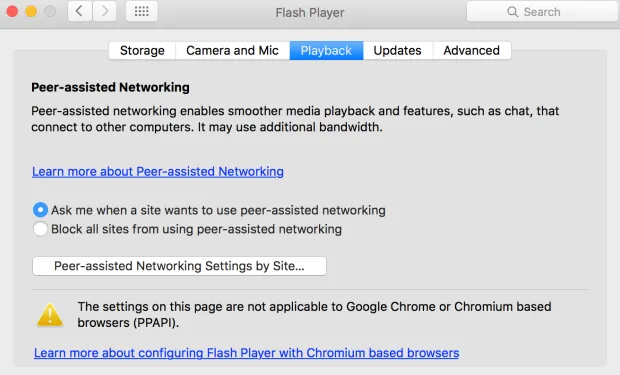
6. Nastavenia aktualizácií
Môžete povoliť spoločnosti Adobe inštalovať aktualizácie alebo upozorniť na inštaláciu aktualizácií alebo nikdy nekontrolovať aktualizácie.
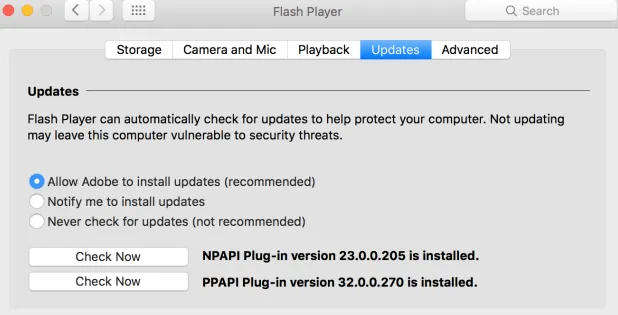
7. Rozšírené nastavenia
Tu môžete vykonať zmeny v údajoch a nastaveniach prehľadávania, v chránenom obsahu a v nástrojoch pre vývojárov.
Môžete odstrániť všetky miestne úložiská, uložené nastavenia, voľby a ďalšie informácie, ktoré využíva obsah v prehrávači Flash, vo všetkých prehľadávačoch v počítači. Môžete určiť dôveryhodné miesta pre testovanie vývojárov.
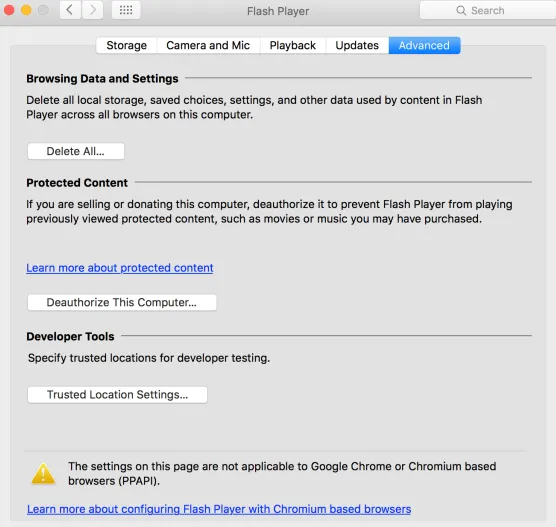
záver
Týmto spôsobom môžete definovať, či webové stránky musia požiadať o váš súhlas pred použitím mikrofónu alebo fotoaparátu, definovať zaťaženie miesta na disku, ktoré môžu webové stránky, ktoré ste ešte neprešli, použiť na uchovávanie údajov vo vašom systéme, na pozorovanie alebo zmenu bezpečnostných nastavení, definujte, či a ako často by mal prehrávač Flash Player kontrolovať aktualizované verzie, sledovať alebo meniť nastavenia ochrany osobných údajov pre webové stránky, ktoré ste predtým prehliadali, pozorovať alebo meniť nastavenia ukladacieho priestoru pre webové stránky, ktoré ste predtým prehliadali, pozorovať alebo meniť nastavenia chránených médií a pozorovať alebo meniť sieťové nastavenia podporované kolegami.
Odporúčané články
Toto je sprievodca nastavením Adobe Flash. Tu diskutujeme o prehľade a rôznych nastaveniach, ktoré sú k dispozícii v Adobe Flash, podrobne. Ďalšie informácie nájdete aj v nasledujúcich článkoch -
- Čo je Adobe InDesign
- Flash Tools
- Nainštalujte Flash
- Doplnky Adobe After Effects